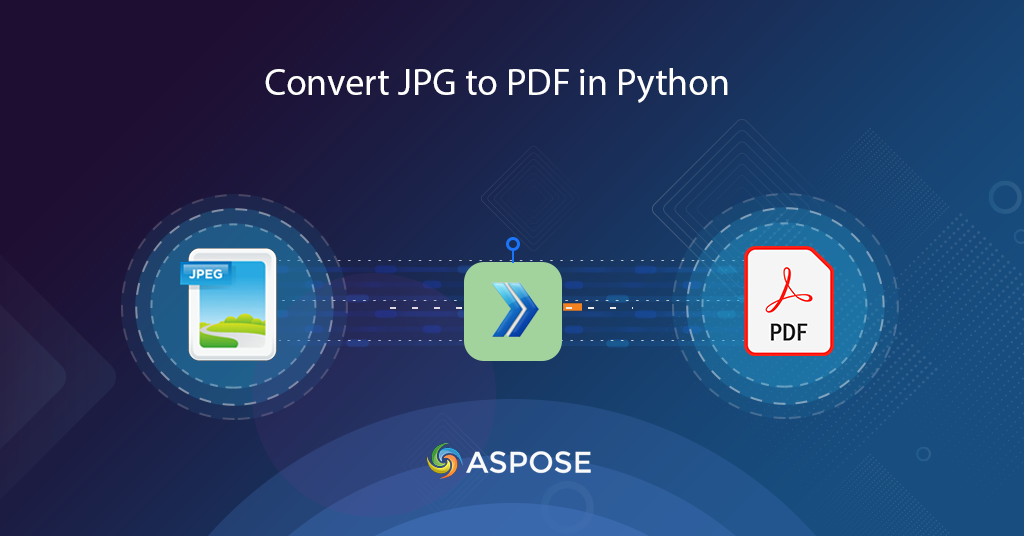
Научете как да конвертирате JPG в PDF в Python
Изображенията JPG или JPEG са сред популярните растерни изображения, тъй като използват сложен алгоритъм за компресия със загуби, позволяващ на потребителите да създават по-малки графики. Повечето устройства, включително настолни компютри, мобилни и други ръчни устройства, поддържат JPG изображения. Сега, ако трябва да споделим груповите изображения, тогава преобразуването на JPG в PDF изглежда жизнеспособно решение. В тази статия ще обсъдим подробностите за това как да конвертирате JPG в PDF в Python.
- API за преобразуване на JPG към PDF
- Конвертирайте JPG в PDF в Python
- JPG към PDF с помощта на cURL команди
Наскоро разработихме безплатна услуга Text to GIF, която можете да използвате, за да създавате интересни анимации от прости текстове.
API за преобразуване на JPG към PDF
Обхватът на тази статия е ограничен до езика Python, така че ще наблегнем на използването на Aspose.PDF Cloud SDK за Python. Това е обвивка около Cloud REST API и ви позволява да изпълнявате всички възможности за обработка на PDF файлове в приложенията на Python. Предоставя възможности за създаване, редактиране и трансформиране на PDF файлове в различни поддържани формати. Можете също така да заредите различни файлове, включително EPUB, PS, SVG, XPS, JPEG и т.н., и да ги трансформирате в PDF.
Сега първата стъпка е инсталирането на SDK, който е достъпен за изтегляне от PIP и GitHub хранилище. Моля, изпълнете следната команда на терминала/командния ред, за да инсталирате най-новата версия на SDK в системата.
pip install asposepdfcloud
След инсталацията следващата важна стъпка е безплатният абонамент за нашите облачни услуги чрез Aspose.Cloud dashboard. Целта на този абонамент е да позволи само на оторизирани лица да имат достъп до нашите услуги за обработка на файлове. Ако имате акаунт в GitHub или Google, просто се регистрирайте или щракнете върху бутона Създаване на нов акаунт.
Конвертирайте JPG в PDF в Python
Преобразуването с помощта на кодов фрагмент на Python е доста удобно. Моля, следвайте стъпките, дефинирани по-долу, за да изпълните това изискване.
- Първо, създайте екземпляр на клас ApiClient, като същевременно предоставите Client ID и Client Secret като аргументи
- Второ, създайте обект от клас PdfApi, който приема обекта ApiClient като входен аргумент
- Трето, създайте екземпляр на класа ImageTemplatesRequest, където дефинираме името на изходното изображение и свързани свойства като ширина, височина, детайли на полето
- Накрая извикайте метода putimageinstoragetopdf(..) на клас PdfApi, за да извършите преобразуването
# вземете клиентски идентификационни данни от https://dashboard.aspose.cloud/
def image2PDF():
try:
#Client credentials
client_secret = "1c9379bb7d701c26cc87e741a29987bb"
client_id = "bbf94a2c-6d7e-4020-b4d2-b9809741374e"
#initialize PdfApi client instance using client credetials
pdf_api_client = asposepdfcloud.api_client.ApiClient(client_secret, client_id)
# създайте PdfApi екземпляр, докато предавате PdfApiClient като аргумент
pdf_api = PdfApi(pdf_api_client)
#source image file
input_file = 'source.jpg'
#resultant PDF document
resultant_file = 'Resultant.pdf'
image_templates_details = asposepdfcloud.ImageTemplatesRequest
{
"IsOCR": True,
"OCRLangs": "eng",
"ImagesList": [
{
"ImagePath": input_file,
"ImageSrcType": "ImageSrcType.Common",
"LeftMargin": 10,
"RightMargin": 10,
"TopMargin": 10,
"BottomMargin": 10,
"PageWidth": 800,
"PageHeight": 1000,
"MarginInfo": {
"Left": 10,
"Right": 10,
"Top": 10,
"Bottom": 10
}
}
]
}
# извикайте API за конвертиране на изображението в PDF формат
response = pdf_api.put_image_in_storage_to_pdf(name=resultant_file, image_templates= image_templates_details)
# отпечатайте съобщение в конзолата (по избор)
print('Image successfully converted to PDF format !')
except ApiException as e:
print("Exception while calling PdfApi: {0}".format(e))
print("Code:" + str(e.code))
print("Message:" + e.message)
В случай, че трябва да конвертираме повече от едно изображение в едно извикване, моля, посочете повече екземпляри на ImagesList в обекта ImageTemplatesRequest.

Изображение 1: - Визуализация на преобразуване от JPG към PDF.
JPG към PDF с помощта на cURL команди
Командите cURL предоставят удобен начин за достъп до REST API през терминала на командния ред. Тъй като Aspose.PDF Cloud е разработен според REST архитектура, така че можем да имаме достъп до него и чрез cURL команди. Сега първата стъпка е да създадете JSON Web Token (JWT) въз основа на вашите индивидуални клиентски идентификационни данни. Затова, моля, изпълнете следната команда, за да генерирате JWT токена.
curl -v "https://api.aspose.cloud/connect/token" \
-X POST \
-d "grant_type=client_credentials&client_id=bbf94a2c-6d7e-4020-b4d2-b9809741374e&client_secret=1c9379bb7d701c26cc87e741a29987bb" \
-H "Content-Type: application/x-www-form-urlencoded" \
-H "Accept: application/json"
След като токенът JWT бъде генериран, моля, използвайте следната команда cURL, за да конвертирате JPG в PDF формат. След това полученият файл се качва в облачно хранилище.
curl -v -X PUT "https://api.aspose.cloud/v3.0/pdf/Resultant.pdf/create/images" \
-H "accept: application/json" \
-H "authorization: Bearer <JWT Token>" \
-H "Content-Type: application/json" \
-d "{ \"IsOCR\": true, \"OCRLangs\": \"eng\", \"ImagesList\": [ { \"ImagePath\": \"source.jpg\", \"ImageSrcType\": \"Common\", \"LeftMargin\": 10, \"RightMargin\": 10, \"TopMargin\": 10, \"BottomMargin\": 10, \"PageWidth\": 800, \"PageHeight\": 1000, \"MarginInfo\": { \"Left\": 10, \"Right\": 10, \"Top\": 10, \"Bottom\": 10 } } ]}"
За ваша справка, изходният JPG файл и полученият PDF документ се качват върху source.jpg и Image2PDF-Resultant.pdf.
Заключение
В тази статия обсъдихме стъпките за конвертиране на JPG в PDF с помощта на Python. Докато следваме същите инструкции, можем също да конвертираме PNG, BMP и GIF изображения в PDF. Също така научихме за подхода за конвертиране на JPG в PDF с помощта на cURL команди. Независимо от това, нашите Cloud SDK са разработени под лиценз на MIT, така че техният пълен кодов фрагмент е достъпен за безплатно изтегляне от GitHub.
Ако имате някакви свързани запитвания или срещнете някакви проблеми, докато използвате нашите API, моля не се колебайте да се свържете с нас чрез безплатния форум за поддръжка на клиенти.
Свързани статии
Също така препоръчваме да посетите следните връзки, за да научите повече за